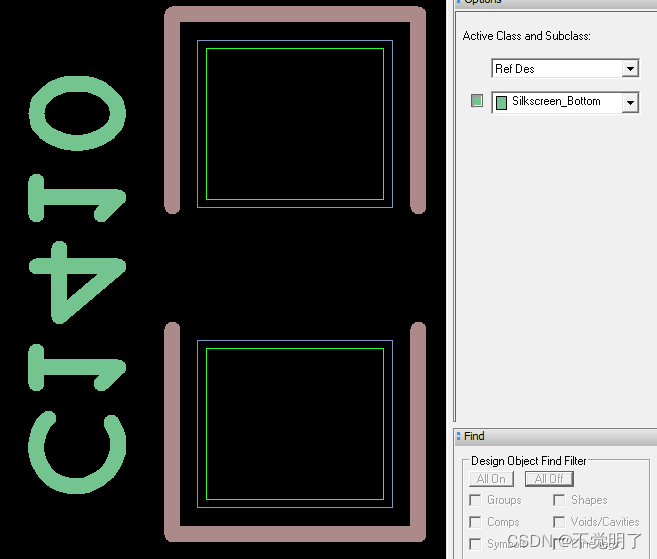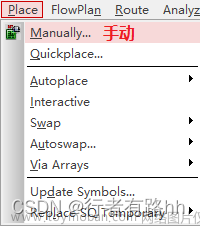前言
cadence软件功能十分强大,其中在allegro中寻找特定的元件有多种方法,这里介绍两种。
一、在capture和allegro之间建立“通讯”
我们可以在原理图软件capture中点中一个元件,然后就可以在PCB软件allegro中快速得到元件的定位,就像这样: 在原理图CAPTURE左侧对话框中,Hierarchy栏里找到我们需要寻找的元件U10,然后在原路图绘制界面中点选U10
在原理图CAPTURE左侧对话框中,Hierarchy栏里找到我们需要寻找的元件U10,然后在原路图绘制界面中点选U10 然后在allegro中会发现,U10马上就跳到面前,这在初次布局、查找问题的时候非常好用。
然后在allegro中会发现,U10马上就跳到面前,这在初次布局、查找问题的时候非常好用。
如何实现呢?
在capture中,选中dsn文件,然后选择Options——>Preferences
在弹出的Preferences对话框中,选择Miscellaneous,在右下角找到Intertool Communication,勾选上Enable Intertool Communication,这样两个软件就建立起连接,就可以实现上面的功能了。
 勾选上Enable Intertool Communication,这样两个软件就建立起连接
勾选上Enable Intertool Communication,这样两个软件就建立起连接
二、在allegro中直接定位元件的位置
这个方法适用于明确知道在allegro需要寻找那个元件,例如我们想找到U13这个元件。
首先,在右侧find中,下方找到Find By Name,点击More

然后,在弹出的Find by Name or Property中,在value filter中找到U13
接下来,点击U13,U13就会跑到右边的Selected objects中。在此也可以多选择一些元件。
点击OK,U13就会突然出现在面前!
总结
这里对文章进行总结:
1、在allegro中有多种方法快速定位元件,其中之一是利用其强大的通讯功能,在capture中,Options——>Preferences——>Miscellaneous——>Intertool Communication,勾选上Enable Intertool Communication,可以从capture原理图中定位到allegro的元件;文章来源:https://www.toymoban.com/news/detail-779582.html
2、第二种方法是在allegro中右侧Find by Name中,直接选择所要找的一个或者多个元件,Find by Name就在手边右下角,十分方便。文章来源地址https://www.toymoban.com/news/detail-779582.html
到了这里,关于如何在cadence的allegro中快速找到元件的文章就介绍完了。如果您还想了解更多内容,请在右上角搜索TOY模板网以前的文章或继续浏览下面的相关文章,希望大家以后多多支持TOY模板网!